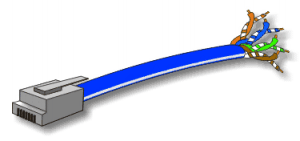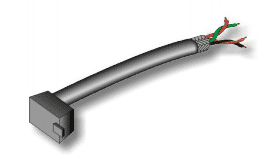Gambar 1 Menggunakan 3 router dalam 4 network
Gambar 1 Menggunakan 3 router dalam 4 network
 Gambar 2 Skema yang dibangun di atas software Packet Tracer 5.0
Gambar 2 Skema yang dibangun di atas software Packet Tracer 5.0
Langkah Kerja
- Jalankan Packet Tracer 5.0, buat logical network baru dengan mengklik menu File > New atau Ctrl+N
- Pilih icon yang bergambar Router seperti gambar di bawah ini:
- Drag & Drop komponen yang dibutuhkan. Komponen tersebut antara lain 4 unit End Device (PC), 2 unit Switch, 2 unit Hub, dan 3 unit Router (Router 1, Router2 dan Router 3).
- Hubungkan masing-masing komponen tersebut dengan menggunakan koneksi kabel Copper Straight-through, sehingga skema jaringan akan tampak seperti Gambar 2
- Setelah itu, kita akan memulai mengkonfigurasi masing-masing komponen, yaitu PCs dan Routers. Sedangkan Switch dan Hub tidak perlu dikonfigurasikan karena dalam hal ini hanya berfungsi sekedar penghubung PCs dan Router saja.
- Cara konfigurasi PCs :
- Klik pada PC0 sehingga akan tampak gambar dibawah ini:
- Konfigurasi Routing Table :
- Klik pada Router sehingga akan tampak gambar seperti dibawah ini:
Pilih IP Configuration, maka akan tampak gambar seperti di bawah ini:
Pada Radio Button pilihlah Static, lalu isikan IP Address. Pada contoh ini saya memasukan IP Address untuk PC0 dengan:
IP Address: 192.168.18.2
Netmask: 255.255.255.0
Default Gateway: 192.168.18.1
IP Address untuk PC 1:
IP Address: 192.168.20.2
Netmask: 255.255.255.0
Default Gateway: 192.168.20.1
IP Address untuk PC 2:
IP Address: 192.168.30.2
Netmask: 255.255.255.0
Default Gateway: 192.168.30.1
IP Address untuk PC 3:
IP Address: 192.168.40.2
Netmask: 255.255.255.0
Default Gateway: 192.168.40.1
Kita tentukan bahwa setiap network mempunyai default gateway seperti gambar dibawah ini:
Pilihlah FastEthernet0/0, maka akan tampak gambar seperti dibawah ini:
Pilihlah FastEthernet0/0, maka akan tampak gambar seperti dibawah ini:
Masukkan IP Address ke Router 1 pada FastEthernet0/0:
IP Address: 192.168.18.1
Netmask: 255.255.255.0
Masukkan IP Address ke Router 1 pada FastEthernet1/0:
IP Address: 192.168.20.1
Netmask: 255.255.255.0
Jangan lupa untuk menyalahkan Port Status dengan menceklisnya dalam posisi ON.
Masukkan IP Address ke Router 2 pada FastEthernet0/0:
IP Address: 192.168.20.254
Netmask: 255.255.255.0
Masukkan IP Address ke Router 2 pada FastEthenet1/0:
IP Address: 192.168.30.254
Netmask: 255.255.255.0
Jangan lupa untuk menyalahkan Port Status dengan menceklisnya dalam posisi ON.
Masukkan IP Address ke Router 3 pada FastEthernet0/0:
IP Address: 192.168.30.1
Netmask: 255.255.255.0
Masukkan IP Address ke Router 3 pada FastEthernet1/0:
IP Address: 192.168.40.1
Netmask: 255.255.255.0
Jangan lupa untuk menyalahkan Port Status dengan menceklisnya dalam posisi ON.
Pada Router 1 kita akan memasukkan IP pada Routing Table, karena Network A akan melakukan proses ping ke Network C dan Network D, maka dari itu kita akan membuat Routing Table yang menghubungkan Network A ke Network C dan Network D, sehingga kita dapat Routing Table seperti gambar table yang ada di atas Routing Table pada router 1.
Begitu juga seterusnya pada Router 2 dan Router 3.
Cara memasukkan Routing Table pada Router 1 dengan cara di bawah ini:
Pilihlah static, lalu masukkan sesuai dengan Routing Table yang kita buat di atas. Pada contoh ini saya memasukkan Routing Table pada router 1.
Network: 192.168.40.0
Netmask: 255.255.255.0
Next Hop: 192.168.30.1
Proses selanjutnya masukkan seluruh Routing Table yang kita buat di atas ke dalam setiap Router 2 dan Router 3.
Selanjutnya lakukan Ping dari PC0 ke PC3 (IP 192.168.40.2) dengan cara :
Klik PC0 Lalu pilih Command Prompt:
PC>ping 192.168.40.2
Reply from 192.168.40.2: bytes=32 time=170ms TTL=125
Reply from 192.168.40.2: bytes=32 time=171ms TTL=125
Reply from 192.168.40.2: bytes=32 time=149ms TTL=125
Ping statistics for 192.168.40.2
Packets: Sent = 4, Received = 3, Los = 1 (25% loss), Approximate round trip times in milli-seconds: Minimum = 149ms, Maximum = 171ms, Average = 163ms
PC>
Jika tampil seperti di atas bahwa antar Netwiork bisa saling terhubung
Kesimpulan:
Dari percobaan yang telah dilakukan, dapat disimpulkan bahwa keempat PC dalam 4 Network A, Network B, Network C dan Network D yang saling berbeda jaringannya dapat terhubung dengan menggunakan mekanisme Static Routing.